电脑桌面背景怎么铺满全屏 怎样将电脑桌面背景设置成全屏显示
更新时间:2024-01-02 12:44:54作者:xtliu
电脑桌面背景是我们日常使用电脑时经常接触到的一部分,但有时候我们可能会发现背景图片无法完全铺满整个屏幕,这给我们的视觉体验带来了一些不便,怎样才能将电脑桌面背景设置成全屏显示呢?在这篇文章中我将向大家分享一些简单的方法和技巧,帮助您轻松实现电脑桌面背景的全屏铺满,让您的电脑桌面更加美观与舒适。无论您是电脑新手还是老手,相信本文都能帮助到您。让我们一起来看看吧!
具体步骤:
1.首先,我们打开我们的电脑。然后我们点击电脑桌面左下角的微软按钮;
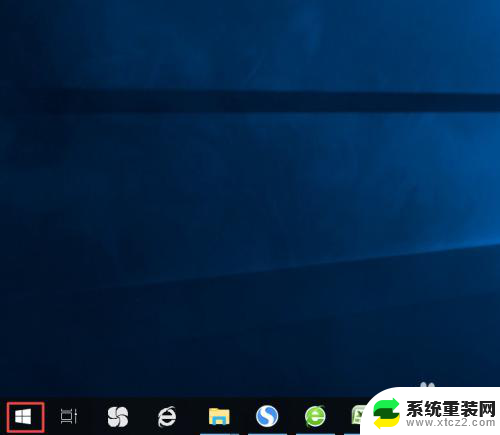
2.弹出的界面,我们点击设置;
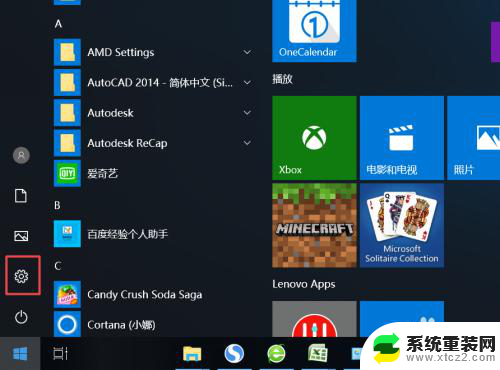
3.弹出的界面,我们点击个性化;

4.弹出的界面,我们看到选择契合度,我们点击选择契合度边上下拉箭头;
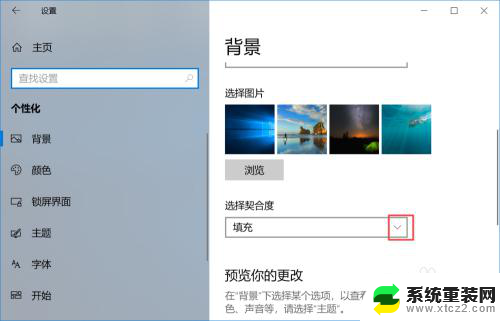
5.弹出的界面,我们想要背景全屏显示的话。我们就需要选择拉伸,这样可以将我们插入的背景进行拉伸至整个电脑屏幕;
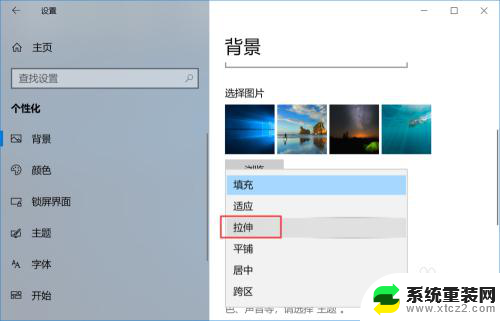
6.点击完成后如图所示,这样我们就将选择契合度设置成拉伸了。也就让我们的背景变成全屏显示了。
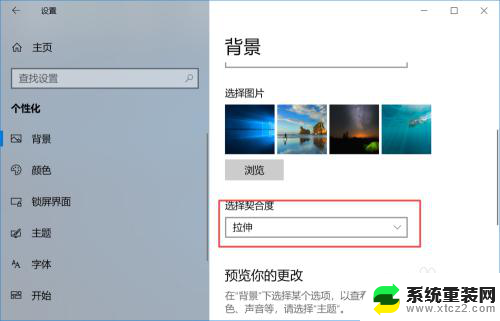
以上就是电脑桌面背景怎么铺满全屏的全部内容,对于遇到相同问题的用户,可以参考本文中介绍的步骤进行修复,希望这些步骤能对大家有所帮助。
电脑桌面背景怎么铺满全屏 怎样将电脑桌面背景设置成全屏显示相关教程
- wps怎样插入桌面图片为背景 怎样在wps中插入桌面图片作为背景
- 桌面不法全屏 电脑屏幕无法全屏显示的解决方法
- 电脑怎么放全屏 电脑屏幕如何设置全屏显示
- 怎么让电脑屏幕显示全屏 电脑屏幕怎么调节全屏显示
- 笔记本电脑怎么桌面壁纸 笔记本电脑桌面背景壁纸更改方法
- 电脑快捷显示桌面 怎样设置显示桌面快捷键
- word背景板是怎么设置颜色 Word如何设置背景颜色
- 桌面怎样显示日历 如何在电脑桌面上设置日历显示
- 笔记本如何设置桌面壁纸 如何在笔记本电脑上更改桌面背景壁纸
- 手机桌面壁纸怎么设置全屏显示 怎样让手机屏幕显示一个完整的壁纸
- 神舟笔记本怎么设置第一启动项 第一启动项设置方法
- 联想笔记本怎样连耳机 联想小新蓝牙耳机连接方法
- 笔记本的显卡怎么看 笔记本电脑显卡怎么选择
- u盘满了导致无法使用 U盘容量已满无法打开
- 电脑锁屏时间短怎么弄时长 电脑锁屏时间调整
- 电脑桌面自动排序怎么设置 桌面图标排序方式设置方法
电脑教程推荐